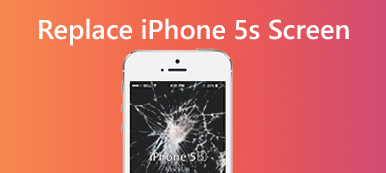İPhone'u veya başka bir iOS cihazını uzun süre kullandıysanız, iPhone'u donmuş olarak karşılamanız gerekir. İPhone'u yaklaşık iki veya üç yıl kullandığınızda, iPhone'u sık sık donmuş bulmanız gerekir. Donmuş iPhone'unuzla karşılaştığınızda, böyle bir sorunu çözmek için kullanacağınız yöntemler nelerdir?

İPhone ekran donma durumuyla ilk kez karşılaşıyorsanız, nasıl düzeltileceği hakkında hiçbir fikriniz olmayabilir. Sizin için iyi yöntemler listeledik iPhone'unuzu dondurarak düzeltin Bu makalede. Sadece şimdi tercih ettiğiniz çözümü bulmak için okumaya devam edin.
- Bölüm 1: iPhone Frozen'u Sabitlemeye Yeniden Başlamayı Zorla
- Bölüm 2: iPhone'u Dondurulmuş iPhone'u Düzeltmek için Sıfırla
- Bölüm 3: iPhone Donma Sorununu Düzeltmek için iOS Güncellemesi
- Bölüm 4: iPhone Frozen'u DFU Modu ile Onarın
- Bölüm 5: iPhone iPad iPod Fix için Profesyonel Yolu Dondurulmuş
Bölüm 1: İPhone dondurulmuş düzeltmek için yeniden başlatmaya zorla
Size önermek istediğimiz ilk yöntem, iPhone ekranını donmuş hale getirmek için yeniden başlatmaya zorlamak. Olarak da bilinen iPhone'u yeniden başlatmaya zorla sabit sıfırlama iPhoneBazı iOS sistem sorunlarını çözmenize yardımcı olabilir. Güncelleme sırasında iPhone'unuz donduğunda sizin için uygundur. Bu işi yaptığınız adımlar da çok kolaydır.
İPhone'unuzu yeniden başlatmayı zorlamak için Ana Sayfa düğmesi ve Power Aynı anda düğmesini. Onları en az 10 saniye basılı tutun. Ekran karardıktan sonra Apple logosu göründüğünde, onları serbest bırakabilirsiniz.
İPhone 7 / 7 Plus için, basmanız gerekir Sesi kıs ve Ana Sayfa yerine düğme. İPhone X / 8 / 8 Plus kullanıyorsanız, Ses seviyesini hızlı bir şekilde basmanız ve sonra serbest bırakmanız gerekir, ardından ses seviyesini düşürün ve sonra bırakın. Sonra Apple logosu görünene kadar Güç düğmesini basılı tutun.

Bölüm 2: İPhone Donmuş Ekranını Düzeltmek için iPhone'u Sıfırla
Donmuş iPhone'unuzu düzeltmek için, bu sorunu çözmek için cihazınızı sıfırlayabilirsiniz. İPhone'unuzu açın ve "Ayarlar" a gidin. Ardından "Genel"> "Sıfırla" ya dokunun. Ardından "Tüm İçeriği ve Ayarları Silme" yi bulun ve ona dokunun. Parolanızı girip bu işlemi onayladıktan sonra, cihazınız fabrika ayarlarına sıfırlanacaktır. Ancak iPhone donmasını düzeltmek için bu yolu seçerseniz tüm verileri kaybedeceğinizi bilmelisiniz. Bu nedenle, cihazınızı daha önce yedeklediğinizden emin olun.
Not: Bildirildiği düşürme iOS IOS için 11 iPhone dondurulmuş sorunu düzeltmek için yardımcı olabilir. Ancak, bu yöntem çoğu insan için başarılı değildir ve bunu önermeyiz.

Bazı kullanıcılar, isterlerse bazı önemli veri veya dosyaları kaybetme konusunda endişeli iPhone'u sıfırla iPhone dondurulmuş düzeltmek için. İşte öneririz iPhone Veri Kurtarma sana. Kaybedilen verilerinizi ve dosyalarınızı iOS aygıtlarınızdan kurtarmak için kullanabileceğiniz en profesyonel kurtarma yazılımıdır. Bu yazılımı kullandıktan sonra, böyle harika bir kurtarma uygulaması ile aşık olacaksınız.
- İOS aygıtından kurtarma, iTunes yedeklemesinden kurtarma ve iCloud yedeklemesinden kurtarma dahil olmak üzere seçtiğiniz üç yöntem sağlayın.
- Verilerinizi kurtarmak için uygun esnek yolu seçin. Dahası, tüm iOS cihazlarından 20'den fazla dosya türünü kurtarmanızı destekler.
- Verileri iPhone'dan donmuş olarak geri yüklemeden veya almadan önce, dosyaları bilgisayarınıza geri yüklemeden önce bunları önizleyebilirsiniz.
- Hem Windows hem de Mac kullanıcıları kaybedilen verilerini almak için bu harika yazılımı kullanabilirler.

Bölüm 3: İPhone donma sorunu gidermek için iOS güncelleme
İki yol iPhone'unuzun donmasını düzeltmenize yardımcı olamazsa, iPhone'unuzu en son iOS sürümüne güncellemiş olup olmadığınızı kontrol etmeniz gerekir. Yeni iOS güncellemesi bazı hataları çözebilir, bu nedenle bu sorunu çözmek için iOS'u güncelleyebilirsiniz.
İPhone'unuzun kilidini aç ve ardından simgesine dokunun Ayarlar> Genel> Yazılım Güncelleme. Ardından, İndir ve Yükle'ye dokunabilirsiniz. Parolanızı girip güncelleme şartlarını kabul ettikten sonra, yeni iOS yazılımını indirebilirsiniz.

Bölüm 4: İPhone Dondurulmuş DFU Modu ile Fix
İPhone'unuzu dondurulmuş olarak da düzeltebilirsiniz. DFU modu ve onu geri yüklemek. Bunu yapmak için, iTunes'un en son sürümünü bilgisayarınıza indirip başlatın. Ardından donmuş iPhone'unuzu bir USB kablosuyla bilgisayara bağlayın. Ardından, Güç düğmesini ve Ana Sayfa düğmesini aynı anda yaklaşık 10 saniye basılı tutmanız gerekir. Ardından yalnızca Güç düğmesini bırakın. İTunes'unuz iPhone'unuzun DFU modunda olduğunu söylediğinde Ana Sayfa düğmesini bırakabilirsiniz. Artık iPhone'unuzun ekranı kararacak. İPhone'unuzun donmasını düzeltmek için iTunes'da iPhone'u Geri Yükle'yi tıklamanız gerekir.

Bölüm 5: İPhone iPad iPod Fix için Profesyonel Yolu Dondurulmuş
Donmuş iPhone ekranı dışında, birçok kullanıcı iPad donmuş ve iPod donmuş problemleriyle karşı karşıya. İPhone, iPad, iPod dondurulmuş düzeltmek için en iyi yolu buluyorsanız, iOS Sistem Kurtarma Sizlere şiddetle tavsiye ettiğimiz en profesyonel yazılımdır. iPhone 15/14/13/12/11/XS, iPad, iPod ve diğerleri gibi tüm iOS cihazları için çalışır. Bu arada, iPhone, iPad, iPod'u DUF modundan, kurtarma modundan düzeltmenizi destekler. yakınlaştırma modu, siyah ekran vb normal. İPhone'unuzu dondurulmuş veya iPad'i dondurulmuş olarak düzeltmek istiyorsanız, bu harika yazılımı kullanabilirsiniz. Aşağıda, başvurabileceğiniz ayrıntılı adımlar açıklanmaktadır.
1. Adım. İOS Sistem Kurtarmayı İndirin
Öncelikle, iOS Sistem Kurtarma'yı bilgisayarınıza indirip yükleyin. Başarıyla indirdikten sonra, bu yazılımı başlatmanıza ve iPhone dondurulmuş, iPad dondurulmuş veya iPod dondurulmuş olarak düzeltmeye hazırlanmanıza izin verilir.

2. Adım. İOS sistem kurtarmayı başlat
Tıkla Diğer Araçlar ve sonra vur iOS Sistem Kurtarma Ana arayüze girmek için. Daha sonra bilgisayarınıza bir iOS sistemi sorunu olan iPhone, iPad veya iPod'unuzu bir USB kablosuyla bağlayın. Sonra tıklayın Başlama iOS sistem kurtarmayı başlatmak için düğmeye basın. Bu yazılım iOS probleminizi otomatik olarak algılar.

3. Adım. Cihazı kurtarma moduna alın
Sonraki tıklama Soru ve bu yazılımı, cihazınızı kurtarma moduna geçirmeniz için verilen kılavuzu izleyin. Bu işlemi tamamladığınızda, cihazınızın uygun modelini seçmeniz gerekir. Sonra tıklayın İndir iPhone donmuş, iPad donmuş veya iPod donmuş olarak düzeltmenize yardımcı olmak için bellenimi indirmek için kullanılır. Düzeltmek için bu yöntemi kullanmayı da deneyebilirsiniz iPad Apple logosuna takıldı.

4. Adım. İPhone, iPad, iPod dondurulmuş
Bellenimin indirilmesi için beklemeniz gerekir. Birkaç zaman alabilir. Eklenti indirildiğinde, bu yazılım cihazınızın iOS problemini otomatik olarak çözecek ve cihazınızı normal duruma getirecektir. Ayrıca düzeltmenizi sağlar iPhone güncelleme ekranında sıkışmış.

Kaçırmayın: Düzeltilecek 10 çözüm telefon bataryası hızlı tükenmek
Sonuç:
Bu makalede, iPhone'unuzu dondurulmuş, iPad'i dondurulmuş ve iPod'u dondurulmuş olarak düzeltmek için 5 çözümlerini listeleriz. Ve bir dahaki sefere benzer sorunlarla karşı karşıya kalırsanız, kolaylıkla çözebilirsiniz. Bu makaleyi beğendiyseniz, yalnızca arkadaşlarınızla paylaşın.